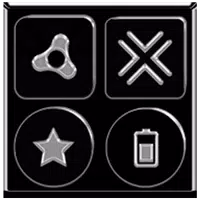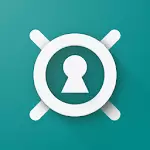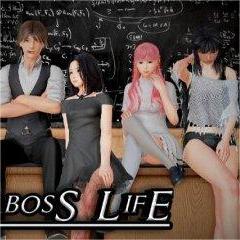Klaar of niet: hoe je mods moet afvegen zonder alle vooruitgang te verliezen
Klaar of niet biedt een fantastische game -ervaring en mods kunnen deze aanzienlijk verbeteren. MODS kunnen echter ook instabiliteit introduceren en multiplayers -sessies voorkomen met vrienden die niet dezelfde mods hebben geïnstalleerd. Hier leest u hoe u alle mods volledig uit uw Game Ready of Not kunt verwijderen.
Mods verwijderen in klaar of niet
Er zijn verschillende manieren om Ready of Mods te installeren, waaronder handmatige installatie via Nexus Mod Manager of Mod.io. Ongeacht uw installatiemethode, is het verwijderen ervan eenvoudig:
- Start klaar of niet en meld zich af voor alle mods in het MOD-menu In-game. Dit voorkomt herdownload na verwijdering.
- Dichtbij klaar of niet.
- Open stoom, klik met de rechtermuisknop klaar of niet in uw bibliotheek, selecteer Eigenschappen en installeer vervolgens bestanden en blader uiteindelijk. Dit opent de directory van het spel.
- Navigeer naar Ready of Not> Content> Paks. Verwijder alle bestanden in de PAKS -map en verwijder vervolgens de PAKS -map zelf.
- Verlaat de map Ready of Not en Open de %LocalAppData %Directory (druk op Windows+R, Type %LocalAppData %en druk op Enter).
- Zoek de map Ready of Not niet en verwijder de map van de Paks erin (klaar of niet> opgeslagen> Paks).
- Om een schone installatie te garanderen, klikt u met de rechtermuisknop of niet in Steam, gaat u naar Eigenschappen> Installeerde bestanden> Integriteit van gamebestanden verifiëren.
Voor een volledig nieuwe start (optioneel maar aanbevolen als u niet van plan bent om mods opnieuw te gebruiken), overweeg dan om het spel opnieuw te installeren na het verwijderen van alle MOD -bestanden.
Waarom mods verwijderen in klaar of niet?
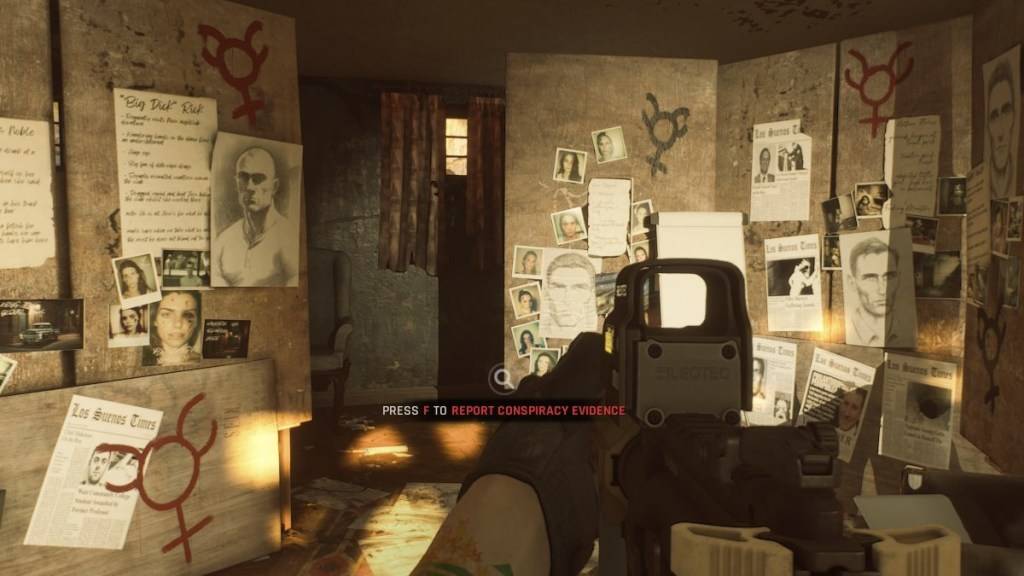
Hoewel mods spannende inhoud en functies toevoegen die klaar zijn of niet, kunnen ze ook fouten, bugs en glitches veroorzaken. Door de gemeenschap gecreëerde mods introduceren soms onverwachte problemen, vaak opgelost door een schone MOD-verwijdering en opnieuw installeren. Bovendien vereist het spelen van multiplayer met vrienden dat alle spelers dezelfde mods hebben; Het verwijderen van uw mods zorgt voor compatibiliteit.
Klaar of niet is nu beschikbaar voor pc.
-
1

GTA 6 ingesteld voor herfst 2025 release, bevestigt CEO
Apr 03,2025
-
2

Eerste ALGS in Azië verschijnt in Japan
Jan 19,2025
-
3

Leuke mobs in Minecraft: roze varkens en waarom ze nodig zijn
Mar 06,2025
-
4

Introductie van de ultieme gids voor naadloze karakterwisseling in dynastie Warriors: Origins
Feb 25,2025
-
5

Roblox: CrossBlox Codes (januari 2025)
Mar 04,2025
-
6

Delta Force Mobile: Beginner's Guide to Repart
Apr 23,2025
-
7

Capcom Spotlight februari 2025 toont Monster Hunter Wilds, Onimusha en meer
Apr 01,2025
-
8

Max Hunter Rank in Monster Hunter Wilds: Tips om te verhogen
Apr 04,2025
-
9

Power ladingen in Path of Exile 2: uitgelegd
Apr 03,2025
-
10

Azur Lane Vittorio Veneto Guide: Best Build, Gear en Tips
Apr 03,2025
-
Downloaden

Portrait Sketch
Fotografie / 37.12M
Update: Dec 17,2024
-
Downloaden

Friendship with Benefits
Casual / 150.32M
Update: Dec 13,2024
-
Downloaden
![[NSFW 18+] Sissy Trainer](https://img.jdzca.com/uploads/16/1719638919667f9b874d57e.png)
[NSFW 18+] Sissy Trainer
Casual / 36.00M
Update: Dec 11,2024
-
4
F.I.L.F. 2
-
5
슬롯 마카오 카지노 - 정말 재미나는 리얼 슬롯머신
-
6
Shuffles by Pinterest
-
7
Life with a College Girl
-
8
Pocket Touch Simulation! for
-
9
Code Of Talent
-
10
Chubby Story [v1.4.2] (Localizations)